Wenn du auf den ‹Finder› im ‹Dock› klickst, siehst du rechts die ‹Seitenleiste›:![]()
Hier findest du alle Programme, die auf deinem Computer installiert sind.
Deine wichtigsten Programme sind:
- Word oder Openoffice: Texte schreiben und bearbeiten, Bilder einfügen, drucken
- Excel: Tabellen erstellen, Berechnungen und Diagramme erstellen
- Safari, Firefox, Safe Exam Browser: Browser, um im Internet zu surfen.
- GIMP: Bilder bearbeiten
- Comic Life: Eigene Foto Stories oder Comics mit Sprechblasen erstellen
- Garage Band: Tonaufnahmen machen und bearbeiten
- Rechner
Viele Programme findest du auch im Dock. Entweder direkt als ‹Verknüpfung› oder in den nach Themen sortierten Ordnern im rechten Teil des Docks.
Du kannst jedes Programm auch jederzeit mit ‹Spotlight› suchen und direkt aus den Suchergebnissen öffnen.
Beim Speichern sollst du jeweils darauf achten, dass deine Dateien sinnvolle Namen erhalten, die du wieder erkennst und eindeutig sind.
schlecht: dokument.docx
gut: geografie_alpen.docx
Verwende bei den Dateinamen am besten keine Leerzeichen, Sonderzeichen (%&ç …) und Umlaute (ö, ä, ü). In gewissen Fällen, vor allem bei der Datenrettung im Notfall, aber auch beim Versenden per Email kann das zu Problemen führen.
Aufgabe 1:
Mit dem Klick auf ein Programm öffnest du es.
- Öffne ‹Word› (Programme Mac OS X > Office) aus dem Dock.
Bei fast jedem Programm hast du im Menü in der Menüleiste zuoberst die Möglichkeit, auf den Namen des Programms zu klicken:
Über den untersten ‹Menüpunkt› kannst du das Programm richtig beenden.
Hier z.B. ‹Firefox beenden›.
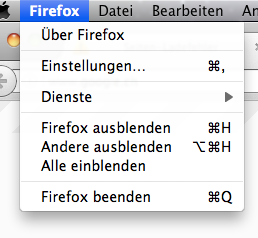
Wenn du nur auf das rote X des Fensters klickst, ![]() schliesst du nur das aktuelle Fenster, das Programm läuft aber immer noch. Über das gelbe Symbol kannst du das Fenster minimieren, es verschwindet dann im Dock, wo du es auch wieder holen kannst.
schliesst du nur das aktuelle Fenster, das Programm läuft aber immer noch. Über das gelbe Symbol kannst du das Fenster minimieren, es verschwindet dann im Dock, wo du es auch wieder holen kannst.
Tipp:
Du kannst jedes Fenster mit der Maus am Rand packen und nach deinen Wünschen vergrössern und verkleinern. So kannst auch zwei unterschiedliche Programmfenster nebeneinander anordnen. Zum Beispiel Safari mit diesen Aufgaben und Word. So musst du nicht ständig hin und her wechseln.
Aufgabe 2:
- Öffne ‹Word›. Du kannst es über den Programmordner, das Dock oder Spotlight finden.
- Schreibe einen kurzen Text.
- Über ‹Ablage› kommst du zum Menüpunkt ’speichern unter›.
- Im Auswahlfenster kannst du den Speicherort auswählen.
- Ein Klick auf den kleinen Pfeil neben dem vorgeschlagenen Namen öffnet weitere Auswahlmöglichkeiten, wohin du das Dokument speichern kannst.
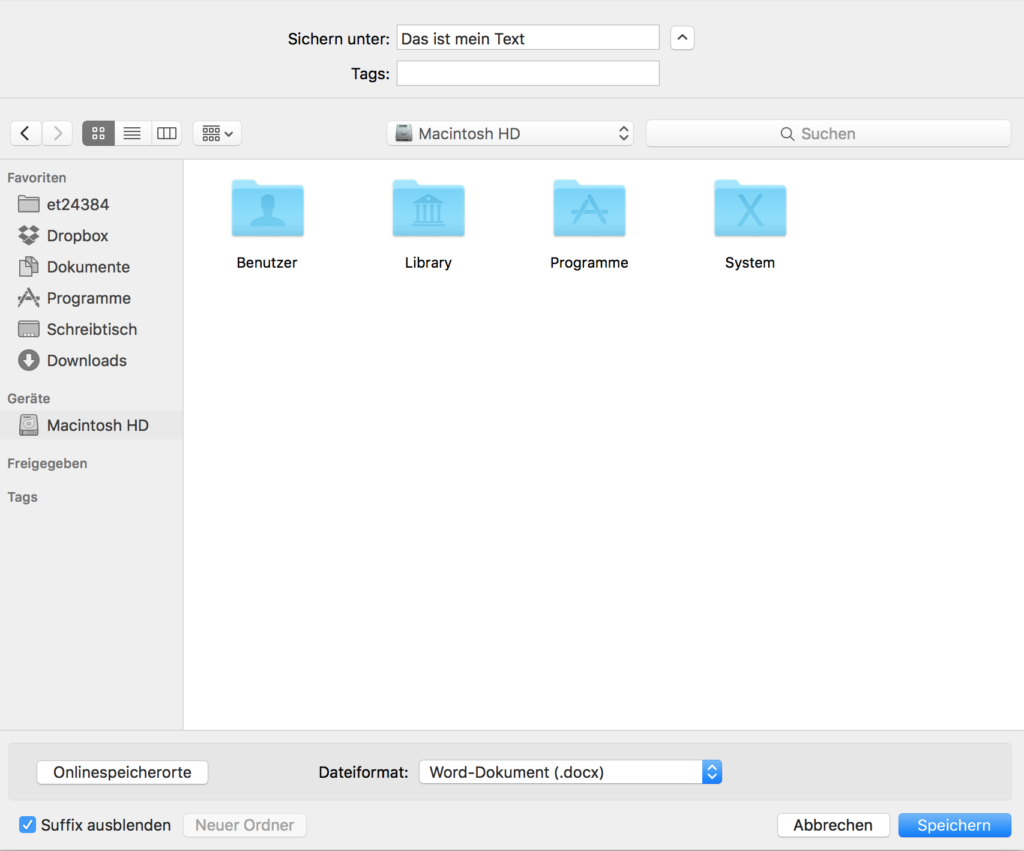
- Speichere dein Dokument unter einem sinnvollen Namen in deinem ICT-Ordner.
- Du kannst in deinem ICT-Ordner auch eine neue Struktur anlegen und weitere Ordner zufügen, damit du deine Dateien schneller findest:
z.B. Bilder, Fächer, usw. - Schliesse das Programm wieder über ‹Word > Word beenden›
- Alternativ kannst du jedes Programm mit ‹⌘ + Q› schliessen. Einfach gleichzeitig drücken.
Fast jedes Programm hat auch andere Menüs mit unterschiedlichen Menüpunkten: Im ‹Word› findet man unter ‹Ablage› diverses:
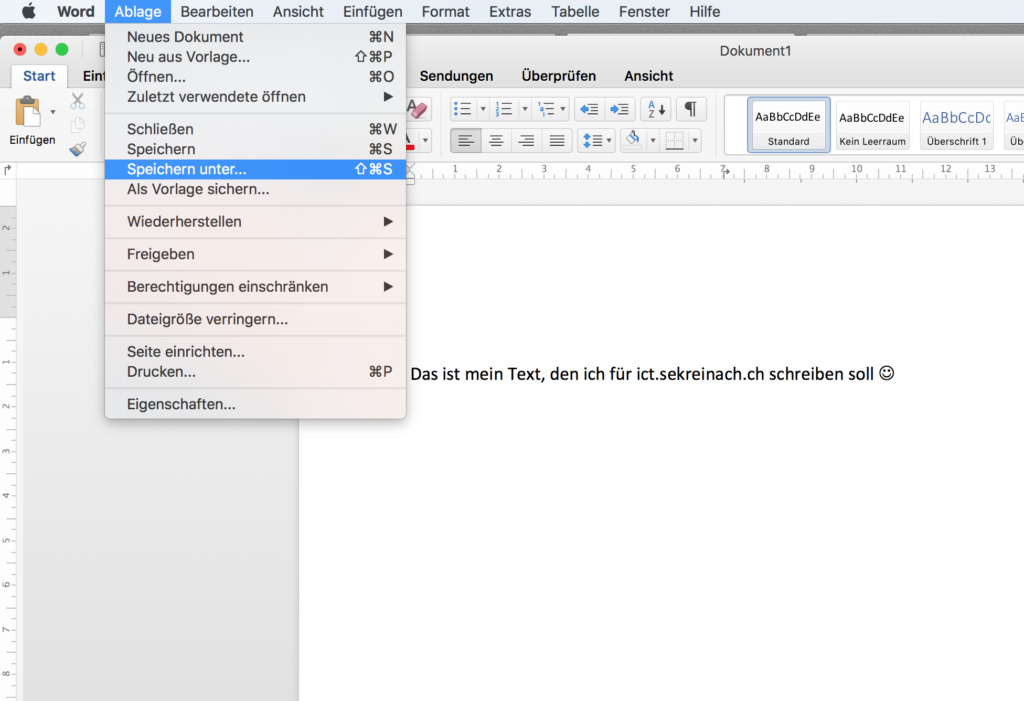
Für Schnelle und Interessierte:
Was ist der Unterschied zwischen ’speichern› und ’speichern unter …› ?